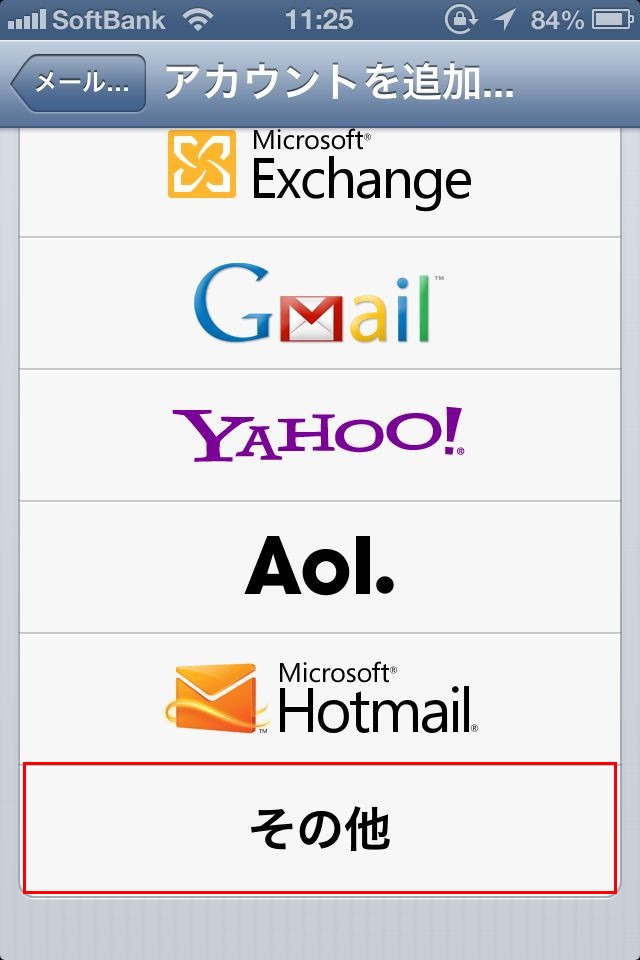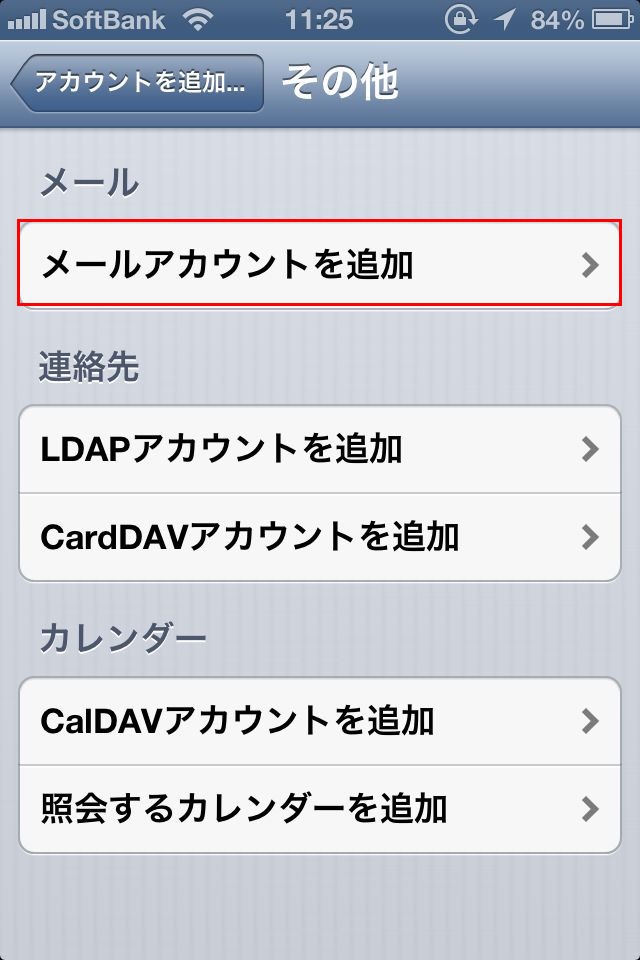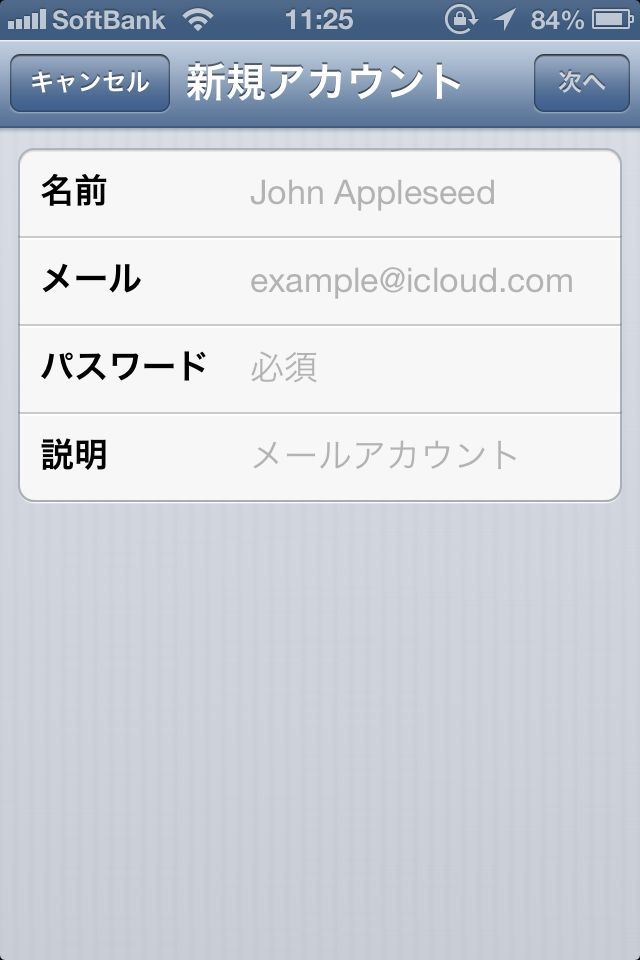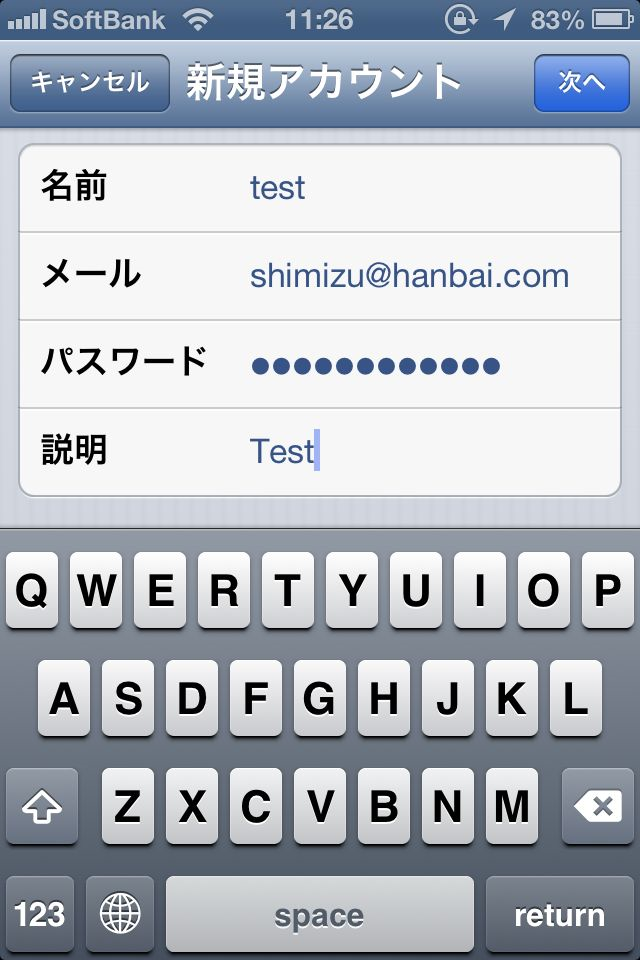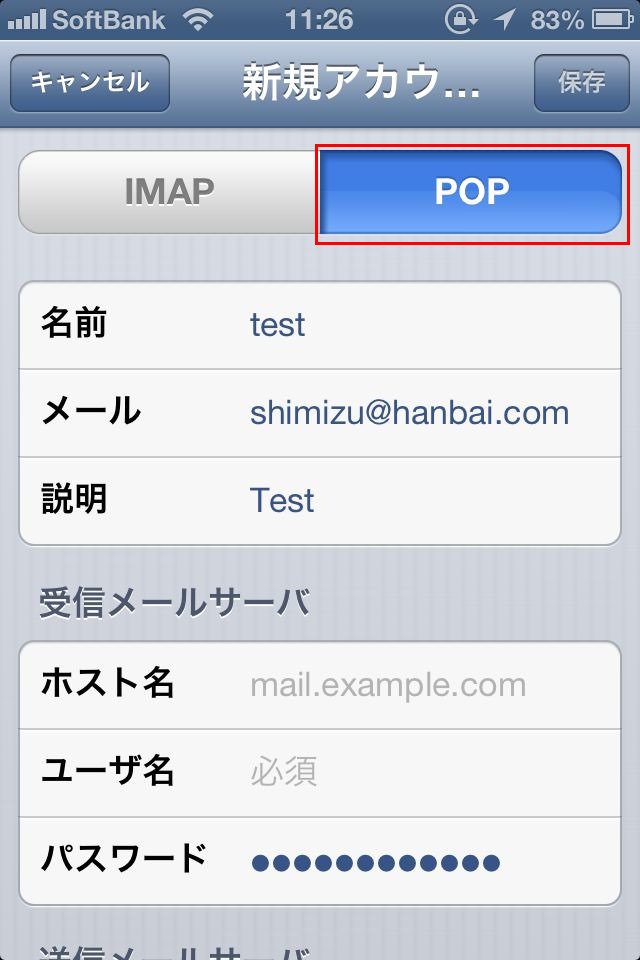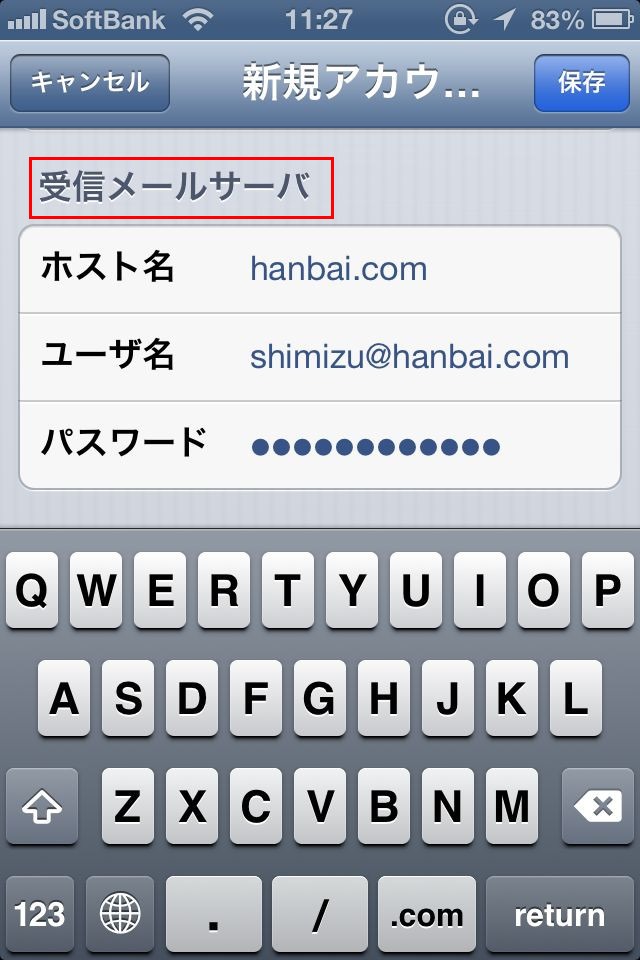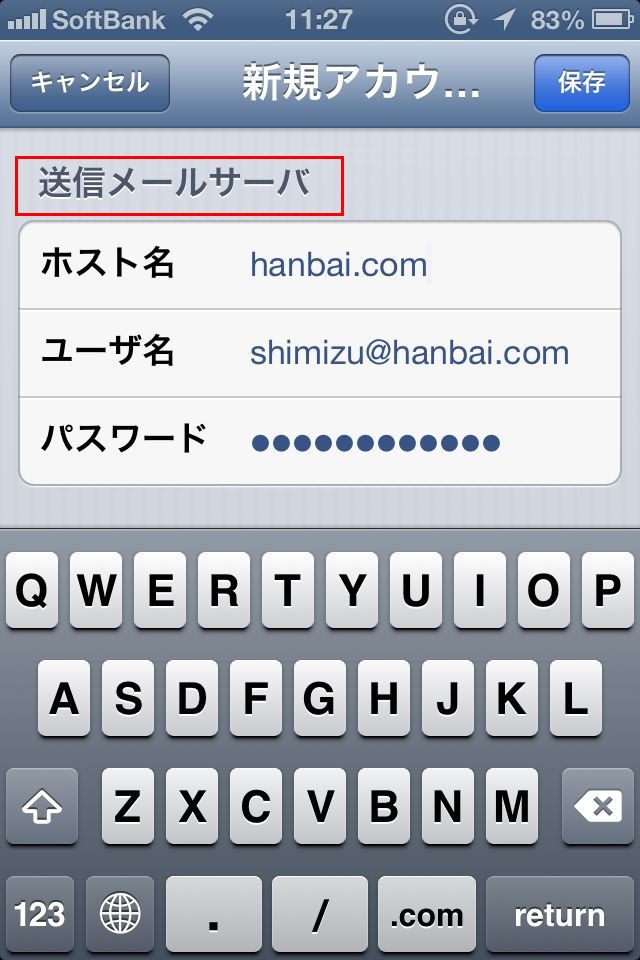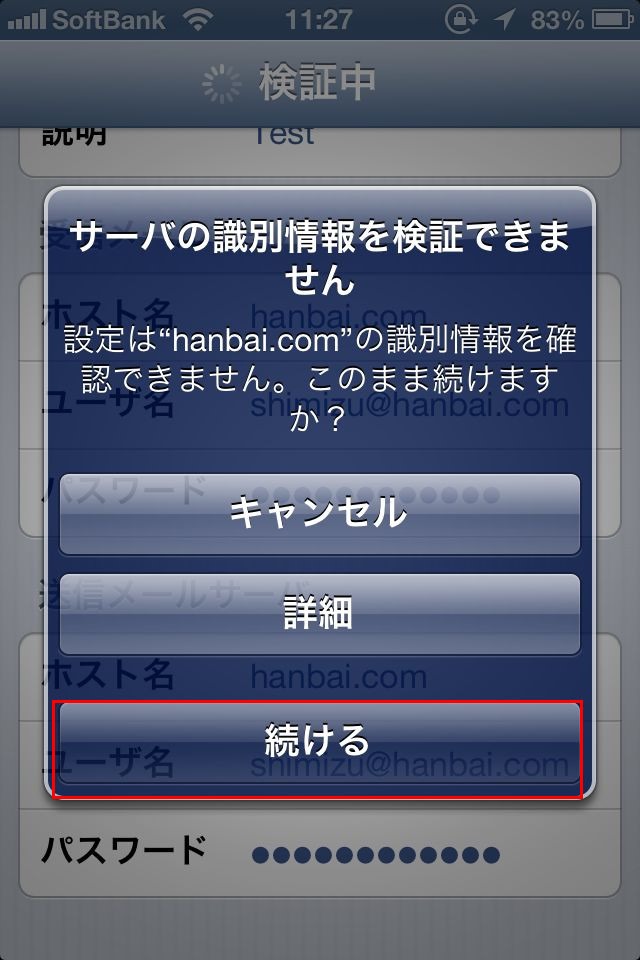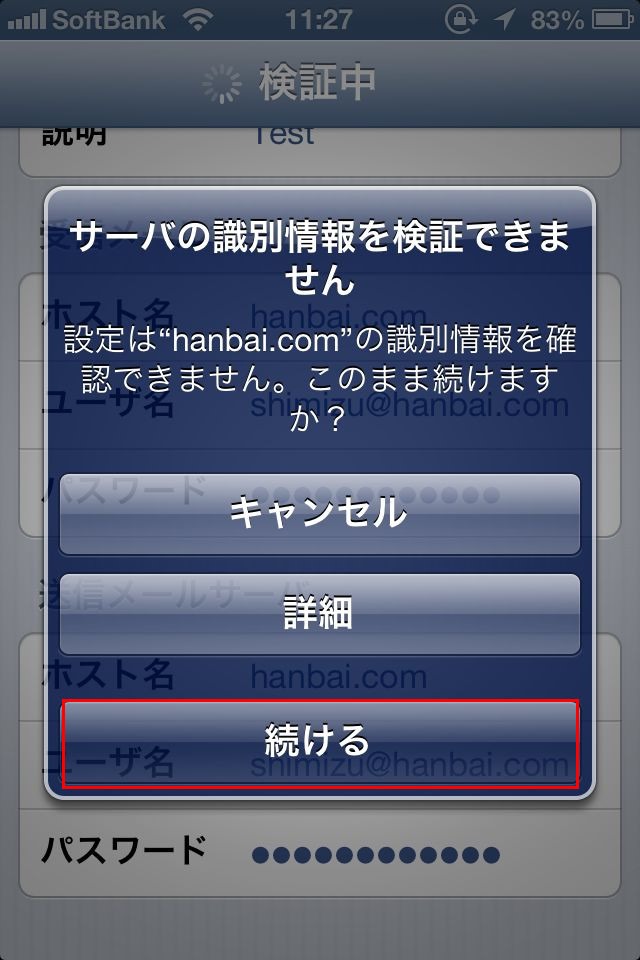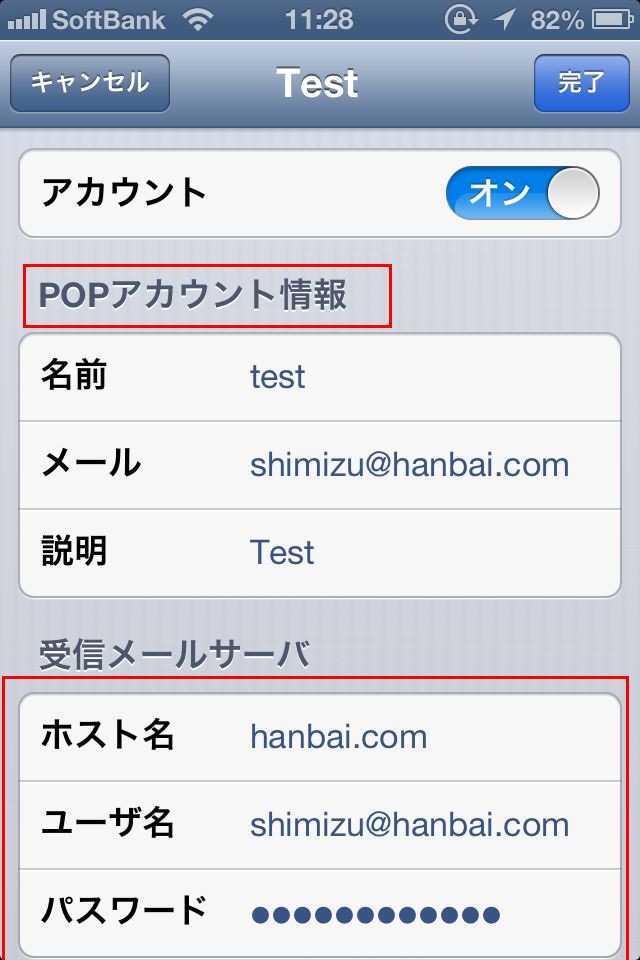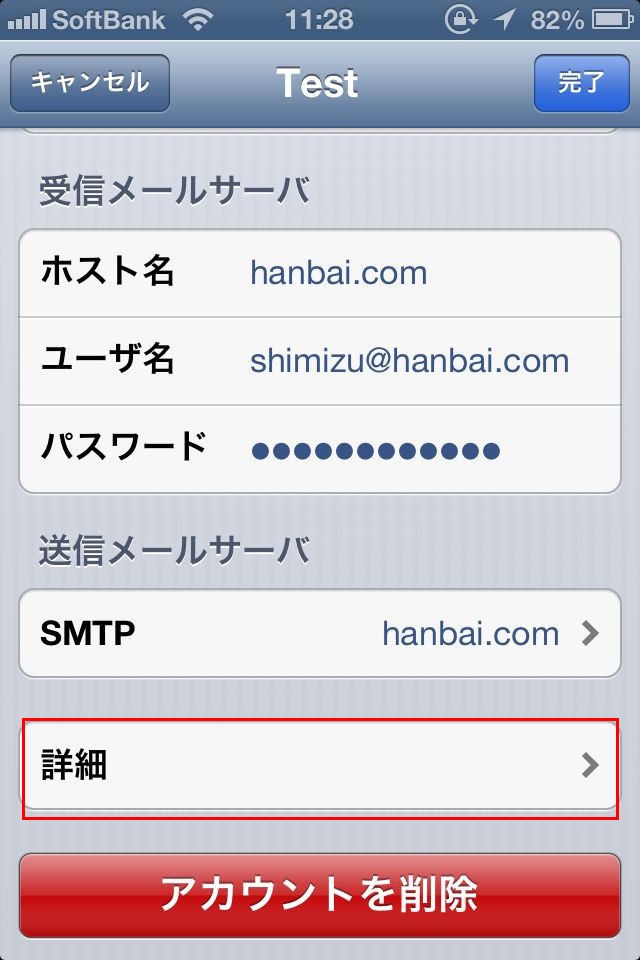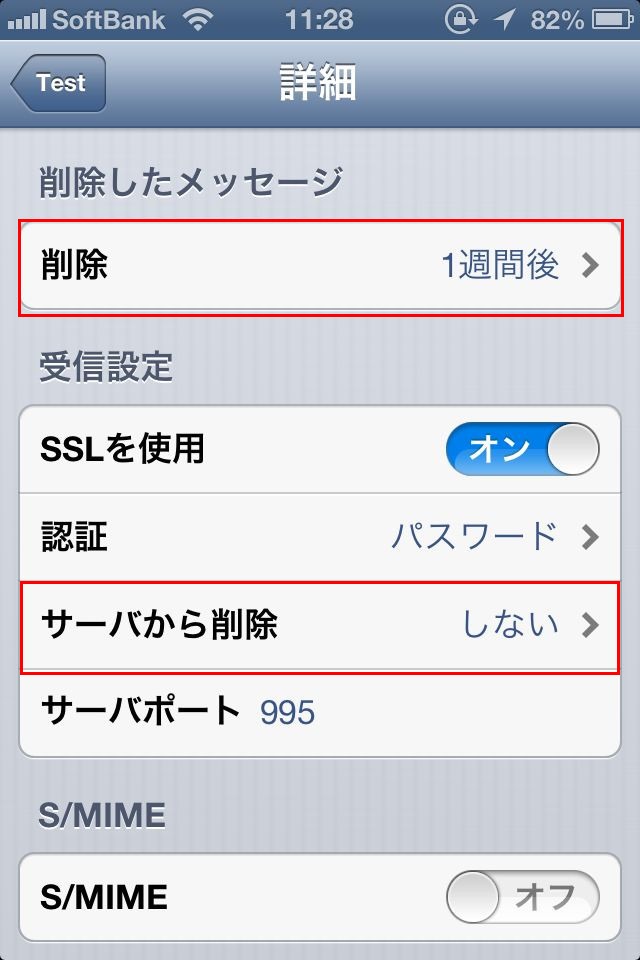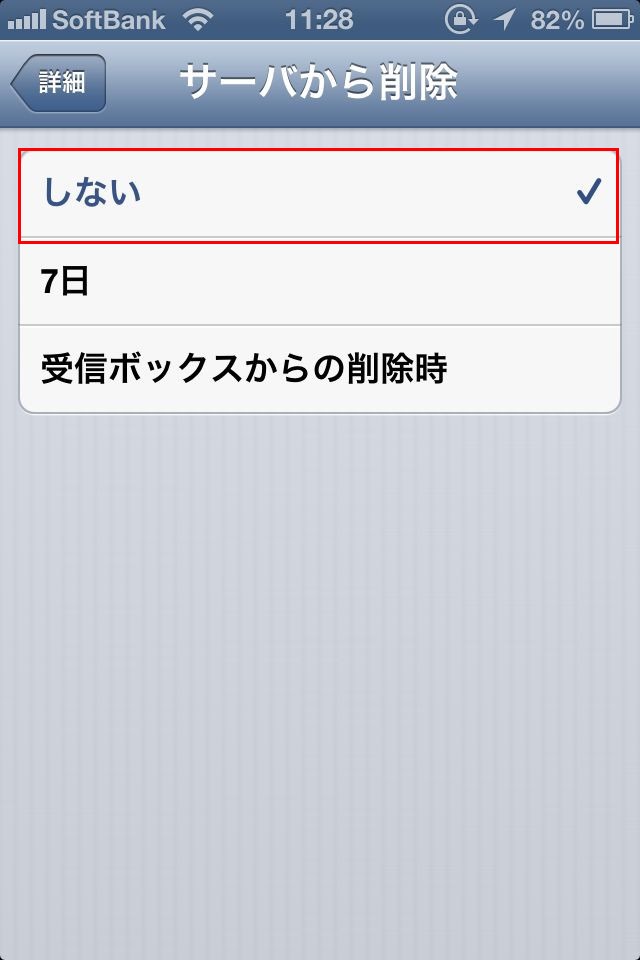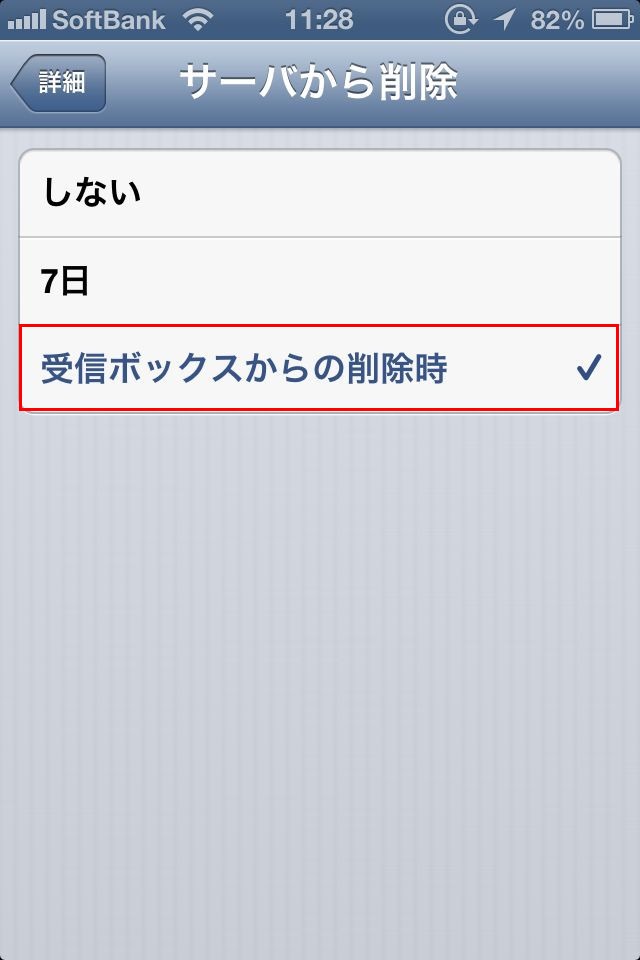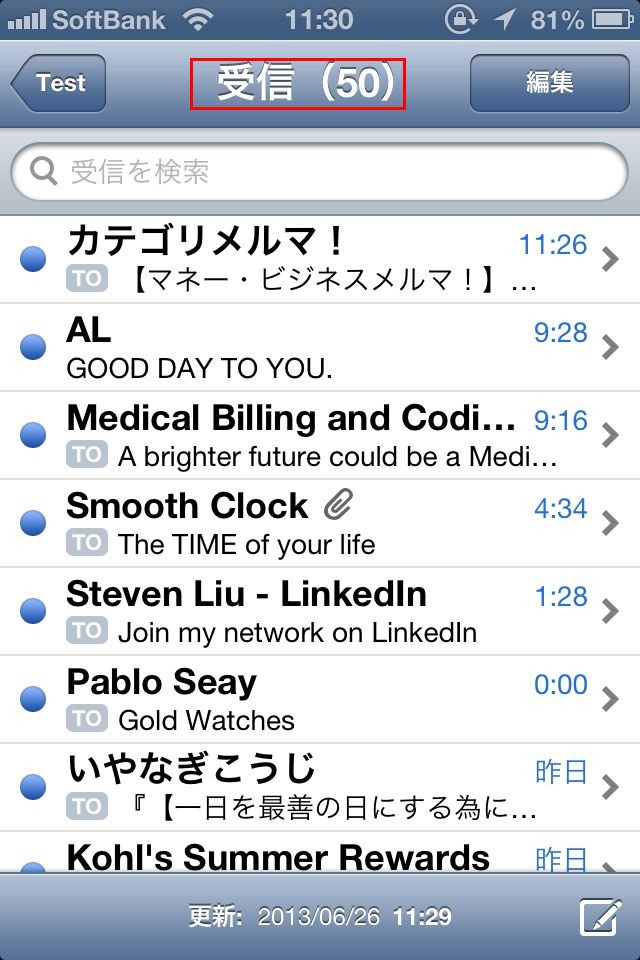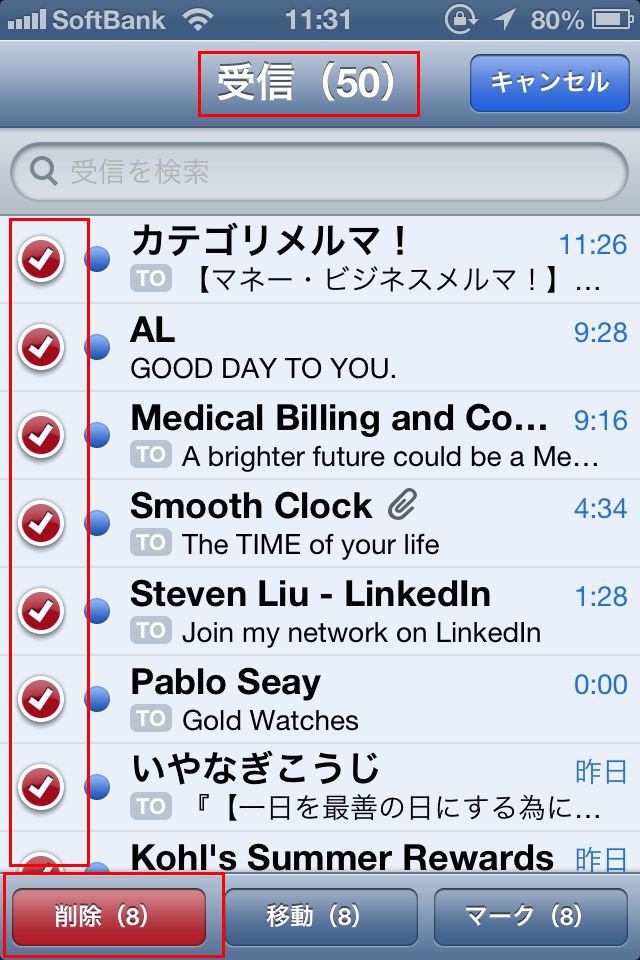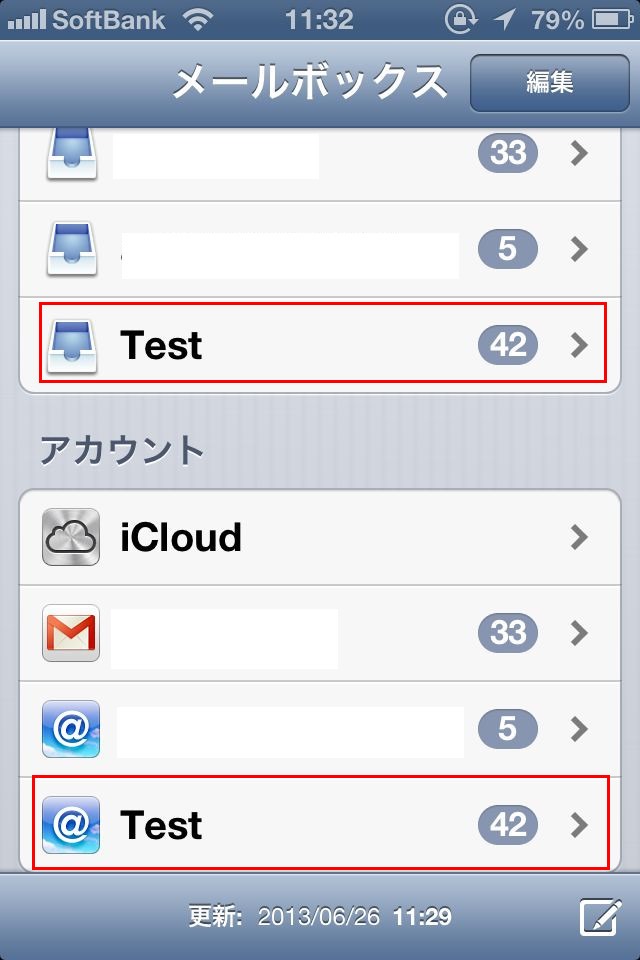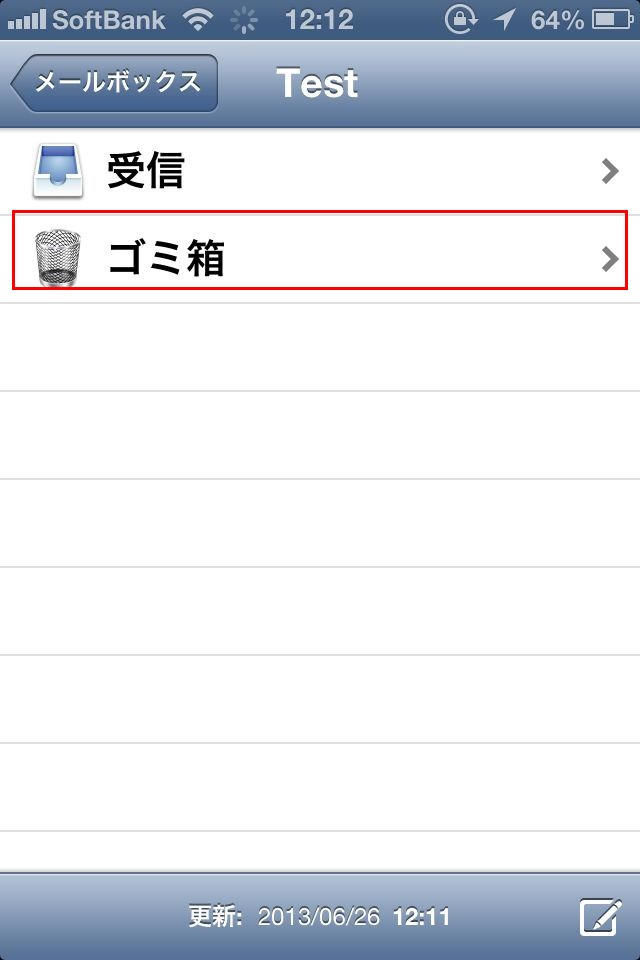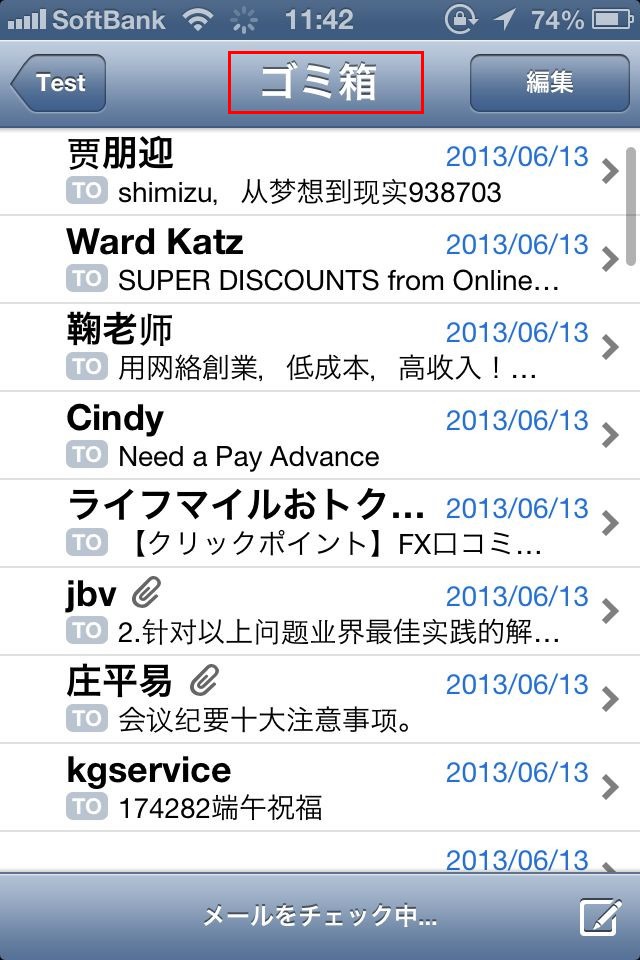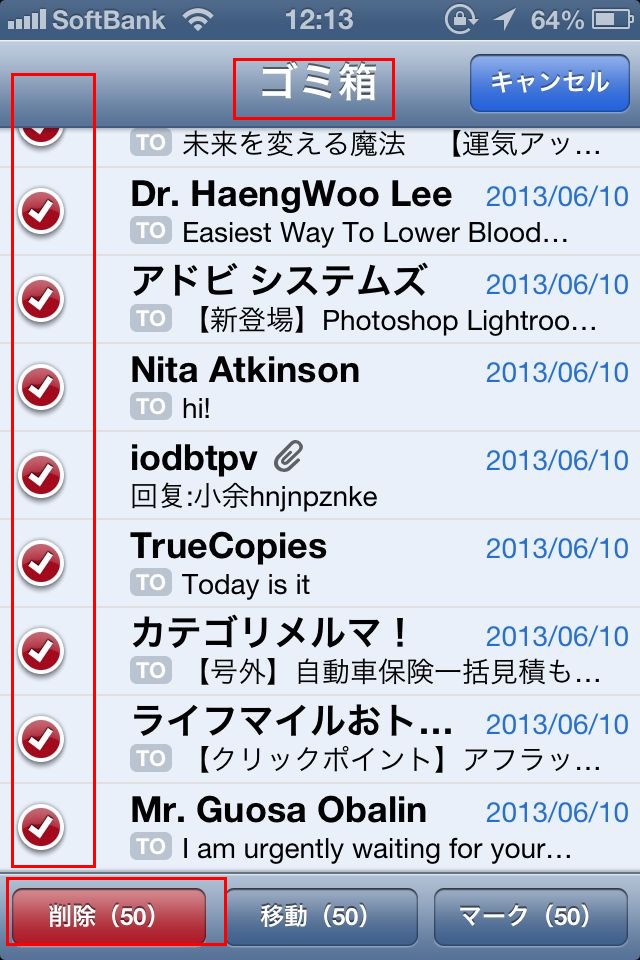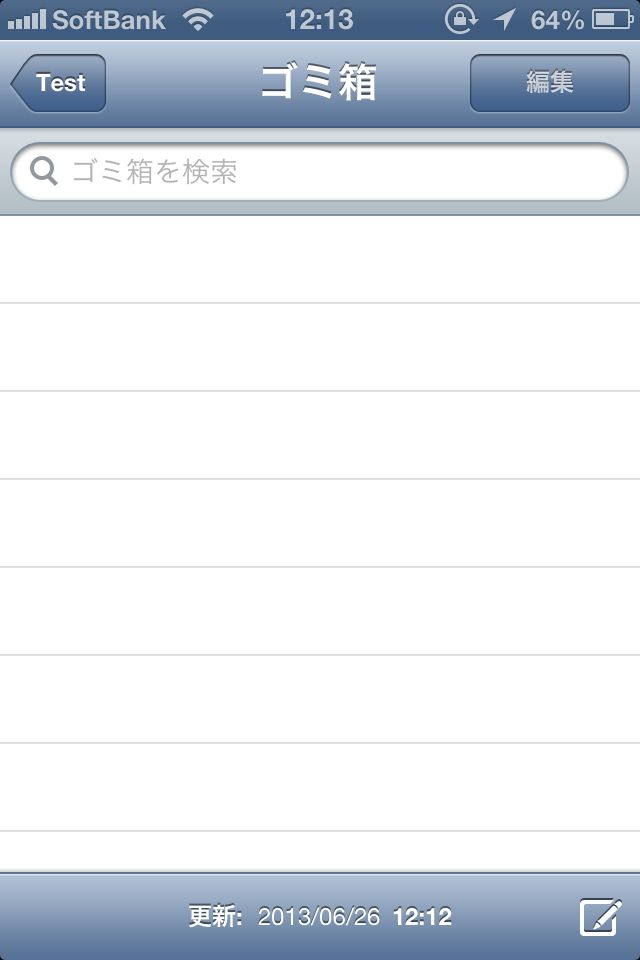iphone で確認したメールをサーバーのメールボックスから削除する方法
メールの新規設定画面から、、その他を選択
メールアカウントを追加
shimizu@hanbai.comのアカウントを作成
メールアドレス、パスワードを入力
初期値は imap になっているので、これはやめて、popを選択
POPとImapの違いはこの記事を参考にしてください。
http://detail.chiebukuro.yahoo.co.jp/qa/question_detail/q1220796107
popを選択
受信メールサーバーのところを記入
送信メールサーバーのところを記入
こういう画面がでるので、これは hanbai.com にSSL認証コードを設定していないからでるもの
専用IPアドレスを確保して、SSL認証コードを購入して組み込めばでないです。ただし、その分、費用がかかる
続けるボタンをクリック
もう一度でますので、再度続けるボタンをクリック
2回続けるボタンをクリックするとこの画面。自動的にチェックがはいり。
この画面の下の方にある、詳細をクリック
出てきた画面で 削除のところを開く 初期値は1週間後
これを受信ボックスからの削除時に変更する
このとおり、
shimizu@hanbai.com には迷惑メールが沢山はいっていますので、これを削除してみる。
右上の編集ボタンを押して、削除したいメールをすべてチェック、削除ボタンをおす。
メールボックスはこんな感じ
アカウントの方を開いて、ゴミ箱を選択、ここで再度編集ボタン。
ゴミ箱で再度選択して、削除ボタン
ゴミ箱が空っぽになると、サーバーのメールボックスからもメールは削除されます。